Registrazione di un file audio
È possibile registrare e salvare i file audio in tre formati.
Specificare le opzioni di registrazione
Nella finestra di dialogo Opzioni è possibile specificare il formato audio, la frequenza di campionamento, il metodo di codifica, i canali, il volume di registrazione e il bilanciamento in ingresso. È anche possibile scegliere se specificare i valori all'inizio della registrazione o se usare automaticamente i valori impostati.
-
Scegliere Registrazione dal menu Opzioni.
Viene aperta la finestra di dialogo Opzioni con la categoria Registrazione selezionata. Se la finestra di dialogo Opzioni è già aperta, scegliere Registrazione dal menu Categoria.
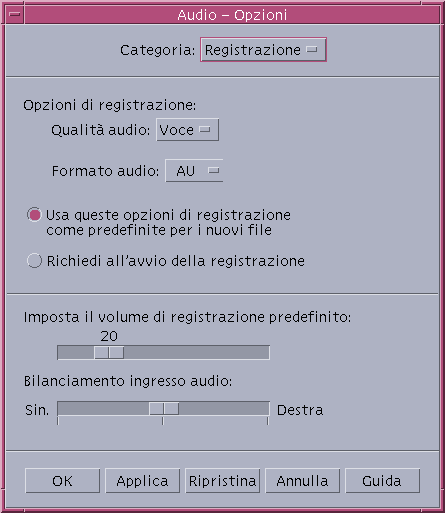
-
Scegliere AU, WAV o AIFF dal menu “Formato audio”.
L'opzione AU, che è l'impostazione predefinita, è il formato audio di Sun. WAV è il formato dei PC Microsoft. AIFF è il formato audio dei Macintosh.
-
Scegliere il numero di campioni al secondo nel menu Campionamento.
Il valore predefinito è 8.000 kHz. I valori ammessi variano da 5.510 kHz a 48.000 kHz.
-
Scegliere il metodo di codifica dal menu Codifica.
Le opzioni disponibili sono u-law, A-law e PCM lineare.
-
Scegliere Mono o Stereo dal menu Canali.
L'opzione predefinita, Mono, è adatta per la registrazione su traccia singola, mentre l'opzione Stereo è adatta per la registrazione su più canali.
-
Determinare se le impostazioni debbano essere utilizzate automaticamente per tutte le nuove registrazioni.
-
Per impostare le opzioni specificate come predefinite, fare clic su “Usa queste opzioni di registrazione come predefinite per i nuovi file”.
-
Per specificare le opzioni prima di ogni registrazione, fare clic su “Richiedi all'avvio della registrazione”.
-
-
Impostare il volume di registrazione predefinito e il bilanciamento degli ingressi audio.
Posizionare il puntatore del mouse sui cursori, premere il pulsante del mouse 1 e trascinare i cursori nella posizione desiderata.
-
Fare clic su OK per applicare i valori specificati e chiudere la finestra di dialogo Opzioni.
Effettuare una registrazione
I file audio possono essere registrati da un microfono, dal canale di ingresso audio del sistema o da un CD.
-
Specificare le opzioni di registrazione.
-
Scegliere Nuovo dal menu File, oppure premere il tasto Control e il tasto “n” con il puntatore del mouse sulla finestra principale di Audio.
Se la registrazione precedente non è stata salvata, viene offerta la possibilità di salvarla.
-
Prepararsi alla registrazione.
Verificare che il dispositivo di ingresso selezionato sia collegato al computer e pronto per la trasmissione, e che il microfono o il dispositivo da utilizzare sia acceso.
-
Fare clic su “Registra file audio” e iniziare la registrazione.
Parlare, cantare o suonare vicino al microfono, oppure iniziare la trasmissione del suono dal canale di ingresso o dal CD. Facendo clic su “Registra file audio” la registrazione inizierà immediatamente, a meno che non sia stata selezionata l'opzione “Richiedi all'avvio della registrazione” nella finestra di dialogo Opzioni-Registrazione.
-
Al termine della registrazione, fare clic sul pulsante Interrompi.
-
Per riprodurre il suono appena registrato, fare clic su “Riproduci file audio”.
Nota –
Il pulsante “Registra file audio”, che durante la registrazione è associato alla funzione Interrompi, non è disponibile se un file è aperto e la sua funzione non viene visualizzata nell'area della funzione corrente. Analogamente, i pulsanti “Riproduci file audio” e “Vai a” non sono disponibili se non è stato aperto o caricato un file.
Salvare un file audio o una registrazione
I file audio o le nuove registrazioni possono essere salvati in formato AU, AIFF o WAV.
-
Scegliere “Salva come” dal menu File, oppure premere il tasto Control e il tasto “s” con il puntatore del mouse nella finestra principale di Audio.
Viene aperta la finestra di dialogo “Audio - Salva come”.
-
Specificare la cartella in cui si desidera salvare il file.
Se necessario, spostarsi in una cartella differente. Per aggiornare la visualizzazione nella finestra di dialogo, premere Return o fare clic su Aggiorna.
-
Scegliere un formato (AU, WAV o AIFF) dal menu “Formato audio”.
L'opzione AU, che è l'impostazione predefinita, è il formato audio di Sun. WAV è il formato dei PC Microsoft. AIFF è il formato audio dei Macintosh.
-
Digitare un nome nel campo “Nome del file”.
I file audio, per essere facilmente identificati, vengono normalmente denominati con i suffissi .au, .wav o .aiff. Per sovrascrivere un file esistente, selezionarlo dall'elenco File.
-
Fare clic su OK per salvare il file audio o la registrazione.
Specificare le opzioni per i dispositivi di ingresso e di uscita
È possibile specificare i dispositivi di uscita e di ingresso per le operazioni di riproduzione e registrazione. L'applicazione rileva automaticamente il tipo di dispositivo in uso. Se il dispositivo è di sola riproduzione, vengono presentate solo le opzioni e le uscite utilizzabili per la riproduzione. Se il dispositivo è di sola registrazione, ad esempio un microfono, vengono presentate solo le opzioni e gli ingressi utilizzabili per la registrazione.
-
Scegliere Dispositivi dal menu Opzioni.
Viene aperta la finestra di dialogo Opzioni con la categoria Dispositivi selezionata. Se la finestra di dialogo Opzioni è già aperta, selezionare Dispositivi dal menu Categoria.
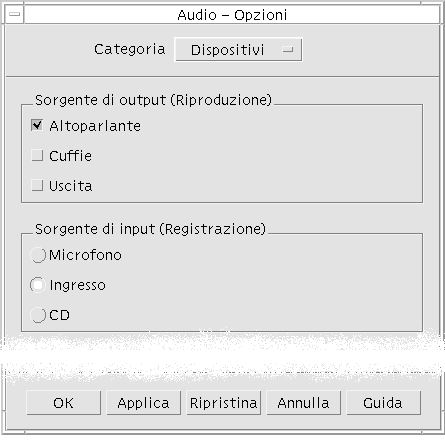
-
Selezionare Altoparlante, Cuffie o Uscita nell'area “Sorgente di output”.
È possibile selezionare una o più sorgenti di output. Saranno attivi solo i dispositivi installati sul computer.
-
Selezionare Microfono, Ingresso, CD o Loopback Codec come sorgente di input.
Saranno attivi solo i dispositivi installati sul computer.
-
Fare clic su OK per applicare i valori specificati e chiudere la finestra di dialogo Opzioni.
Visualizzare informazioni su un file audio
Per visualizzare informazioni su un file, scegliere Informazioni dal menu File.
Viene aperta una finestra di dialogo “Informazioni sul file”.

Vengono mostrate le seguenti informazioni sul file correntemente visualizzato:
-
Nome del file
-
Dimensione del file in kilobyte
-
Durata del file in secondi
-
Numero di canali
-
Campionamento (in kilohertz)
-
Codifica (numero di bit, standard, ecc.)
- © 2010, Oracle Corporation and/or its affiliates
